Outlook: Sjekk hvem som har akseptert møteinvitasjonen

Et innlegg hvor vi viser deg hvordan du kan se hvem som har akseptert en møteinvitasjon i Microsoft Outlook 365, 2016, 2013 og 2010.
Outlook er et utmerket produktivitetsverktøy som du kan bruke både som en e-postklient og et kalenderverktøy . Du kan bruke Outlook til å administrere kommende arrangementer og til og med lage flere kalendere. Dessverre kan det hende at appen noen ganger ikke klarer å fjerne kalenderhendelser. Enten skjer det ingenting når du trykker på Slett-knappen, eller så mangler alternativet helt. La oss dykke rett inn og utforske hvordan du kan fikse dette problemet.
Hvis du ikke kan bruke skrivebordsappen til å fjerne kalenderhendelser, sjekk om du kan slette de problematiske hendelsene ved hjelp av nettappen. Ofte påvirkes ikke nettappen av de samme problemene som påvirker skrivebordsappen. Du kan forresten også bruke mobilappen til å slette kalenderhendelsene dine.
Outlook er en del av Office-pakken, og eventuelle problemer som påvirker Office kan også påvirke e-postklienten. For å fikse disse potensielle problemene, start Outlook, klikk på Fil og gå til Alternativer . Gå deretter til Oppdateringsalternativer og trykk på Oppdater nå- knappen.
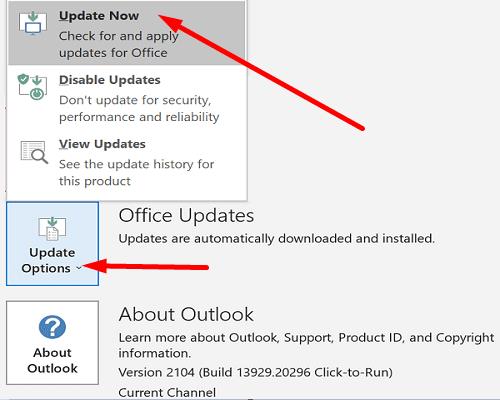
Start Outlook på nytt og reparer Office-filene dine. Gå til Kontrollpanel , velg Programmer , og klikk deretter på Programmer og funksjoner . Trykk på Endre- knappen og kjør hurtigreparasjons- og onlinereparasjonsverktøyene i den rekkefølgen.
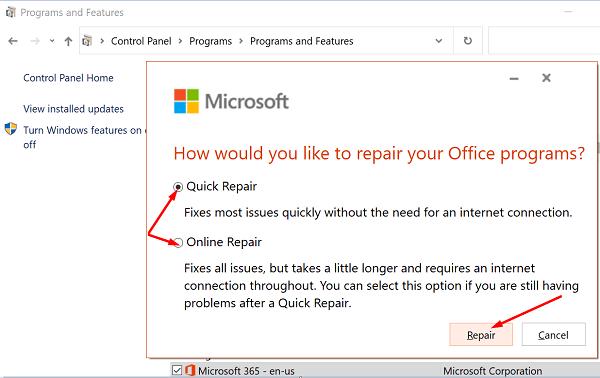
Hvis det ikke hjalp å reparere Office-filene dine, prøv å tilbakestille Kalender-appen. Ikke glem å sikkerhetskopiere viktige data før du trykker på Tilbakestill-knappen.
Naviger til Innstillinger , velg Apper og deretter Apper og funksjoner . Velg Mail and Calendar-appen og gå til Avanserte alternativer . Trykk på Tilbakestill- knappen og sjekk resultatene.
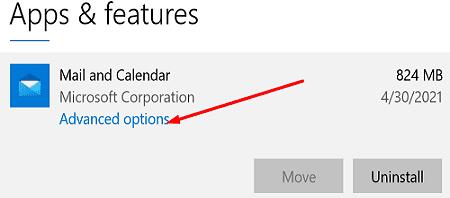
Hvis du bruker iCloud til å synkronisere kalenderen med telefonens kalender, logger du av iCloud-kontoen din for å oppdatere tilkoblingen.
Men før du følger trinnene nedenfor, sikkerhetskopierer du viktige Outlook-data. På denne måten vil du kunne gjenopprette dataene dine i tilfelle noe går galt.
Avslutt Outlook helt.
Logg deretter av iCloud-kontoen din.
Når du blir bedt om å sikkerhetskopiere kalenderen og kontaktene dine, eller lagre noe, velger du Nei.
Logg deretter på iCloud igjen. Hvis du blir bedt om det, ikke synkroniser filene og mappene dine til iCloud.
iCloud vil automatisk synkronisere alt tilbake til Outlook uansett.
Sjekk kalenderhendelsene dine. De problematiske hendelsene burde allerede være borte. Hvis de fortsatt er der, bør du kunne slette dem uten problemer.
Hvis Outlook-skrivebordsappen din ikke lar deg slette kalenderhendelsene dine, bruk nettappen. Hvis problemet vedvarer, oppdater og reparer Office og logg av iCloud-kontoen din. Opplever du fortsatt det samme problemet? La oss i kommentarene nedenfor.
Et innlegg hvor vi viser deg hvordan du kan se hvem som har akseptert en møteinvitasjon i Microsoft Outlook 365, 2016, 2013 og 2010.
For å deaktivere Outlook Toppresultater, start Outlook for Web, gå til Innstillinger, velg Søkeinnstillinger og fjern merket for Toppresultater.
Hvis du ikke liker den gjeldende bakgrunnsfargen til Outlook-kalenderen din, går du til Innstillinger og velger en annen farge.
Hvis Outlook ikke kunne opprette arbeidsfilen, må du redigere User Shell Folders-bufferen og peke strengverdien til en gyldig katalog.
Hvis Outlook ikke viser signaturbildet ditt, sørg for at du skriver e-postene dine ved hjelp av HTML-formatet. Deretter oppretter du en ny signatur.
Løs et problem der du ikke kan legge til ord i den egendefinerte ordboken i Microsoft Outlook 2016.
Hvordan sende en kontaktliste til andre personer i Microsoft Outlook 2016 eller 2013.
Angi om du viser eller sender e-post i ren tekst eller HTML-format i Microsoft Outlook 2019, 2016 eller 365.
Løs en vanlig feil som oppstår i Microsoft Outlook 2016 etter oppgradering til Windows 10.
Slik kobler du Microsoft Outlook 2016-e-postklienten til Google Gmail-kontoen din.
For å fikse Settet med mapper kan ikke åpnes feil på Outlook, åpne e-postklienten i sikkermodus og deaktiver tilleggene dine.
Hvis Hjem-knappen mangler på Outlook, deaktiver og aktiver Home Mail på båndet. Denne raske løsningen hjalp mange brukere.
Løs denne operasjonen er avbrutt på grunn av restriksjoner på denne datamaskinen. feil når du velger en kobling i Microsoft Outlook 2016.
Hvis Outlook-skrivebordsappen din ikke lar deg slette kalenderhendelsene dine, bruk nettappen. Hvis problemet vedvarer, oppdater og reparer Office.
Slik importerer og eksporterer du data i Microsoft Outlook 2016.
Hvordan fikse et problem med å kjøre Microsoft Outlook i MacOS High Sierra.
Laster ikke bilder i Microsoft-e-postmeldingene dine? Denne opplæringen viser deg noen årsaker til at dette kan skje og hvordan du kan fikse det.
Siden Microsoft investerer mer ressurser i oppgavebehandlingsappene sine, har det aldri vært en bedre tid å bruke Outlook Tasks. Når kombinert med Microsoft To-Do,
Vi viser deg detaljerte trinn for hvordan du tilbakekaller en e-postmelding sendt fra Microsoft Outlook 2016.
Løs et vanlig problem når du prøver å forhåndsvise vedlagte filer i Microsoft Outlook.
Aktiver eller deaktiver autofunksjonen i Microsoft Outlook 365 som automatisk lagrer e-post i utkast-mappen.
En veiledning som forklarer hvordan du legger til e-postalternativet i verktøylinjen for Microsoft Excel og Word 365.
Vi viser deg detaljerte trinn for hvordan du henter tilbake en e-postmelding sendt fra Microsoft Outlook 365.
Tving en prompt i dine Microsoft Excel for Office 365-filer som sier Åpne som skrivebeskyttet med denne guiden.
Denne feilsøkingsguiden hjelper deg med et vanlig problem med Microsoft Outlook 365 der det krasjer under oppstart.
Er pivot-tabellen din ikke i orden? Her er noen vanlige løsninger som bør hjelpe deg raskt og enkelt.
En veiledning som viser deg hvordan du slår Microsoft Outlook-tilleggsprogrammer (plug-ins) av eller på.
Hva du kan gjøre når du får en advarsel om at Microsoft Outlook-postboksen din er over sin størrelsesgrense.
Forhindre at en vanlig advarsel vises når du åpner filer via en hyperlenke i Microsoft Office 365-filer.
Microsoft Support spurte om å dele feilloggen fra Outlook-app, men vet ikke hvordan? Finn her trinnene for Outlook Global Logging og Advanced Logging.
























